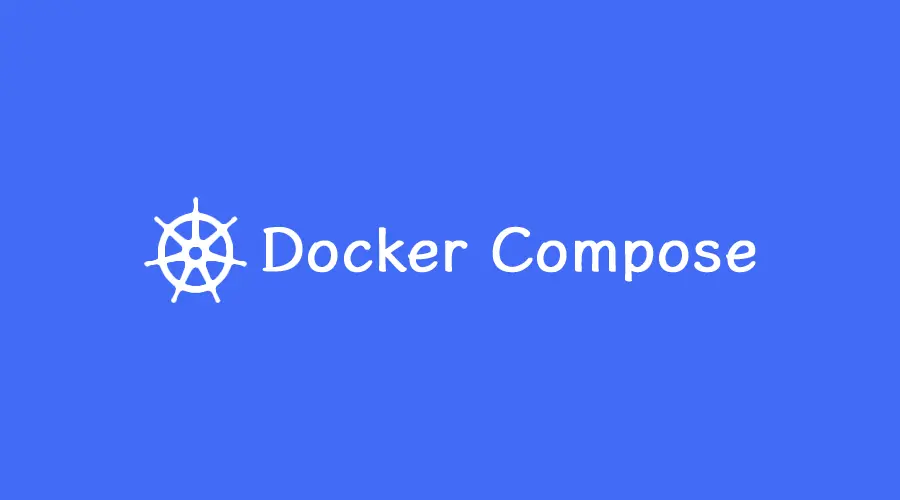type
status
date
slug
summary
category
tags
create_time
Aug 2, 2025 05:20 PM
icon
password
my_create_time
📝 前言
回顾下,在上一部分我们介绍了云原生的基础概念和演进过程。
其中容器技术已成为现代软件开发的基础设施,而 Docker 作为其中最流行的实现,承担了非常重要的角色,为开发者和运维提供了极大的便利。
无论你是刚刚接触后端开发、系统部署,还是开始探索 DevOps 或云原生体系,Docker 都是你无法绕开的技能。
🧭 背景
2015年,当我还在从事 Android 系统级应用开发时,第一次接触到了 Docker 容器技术。
当时我负责开发手机桌面(Launcher)和应用商店这两个系统级应用,这些应用与普通应用不同,需要频繁进行系统编译。
你可能想象不到,当时的系统编译环境搭建有多麻烦:需要安装大量依赖包,稍有不慎就会导致服务器崩溃。每次准备干净的编译环境都要耗费大量时间,这让我非常困扰。
直到有一天,我发现了 Docker 这个解决方案。
它通过将应用和运行环境打包成统一镜像,完美解决了环境一致性和快速部署的问题。相比传统虚拟机,Docker 更加轻量便捷,很快就帮我摆脱了环境配置的噩梦。
正是这次经历让我对 Docker 产生了浓厚兴趣。
后来转型做 Web 开发后,我发现 Docker 的应用场景更加广泛,这也让我在技术道路上走得更远。
本章作为 Docker 的基础篇,主要介绍 Docker 的一些基础概念、常用命令以及如何快速入门。
🧠 本章知识卡片
后续每章节尽量同时带上知识卡片,以帮助读者快速了解本章的核心知识内容。
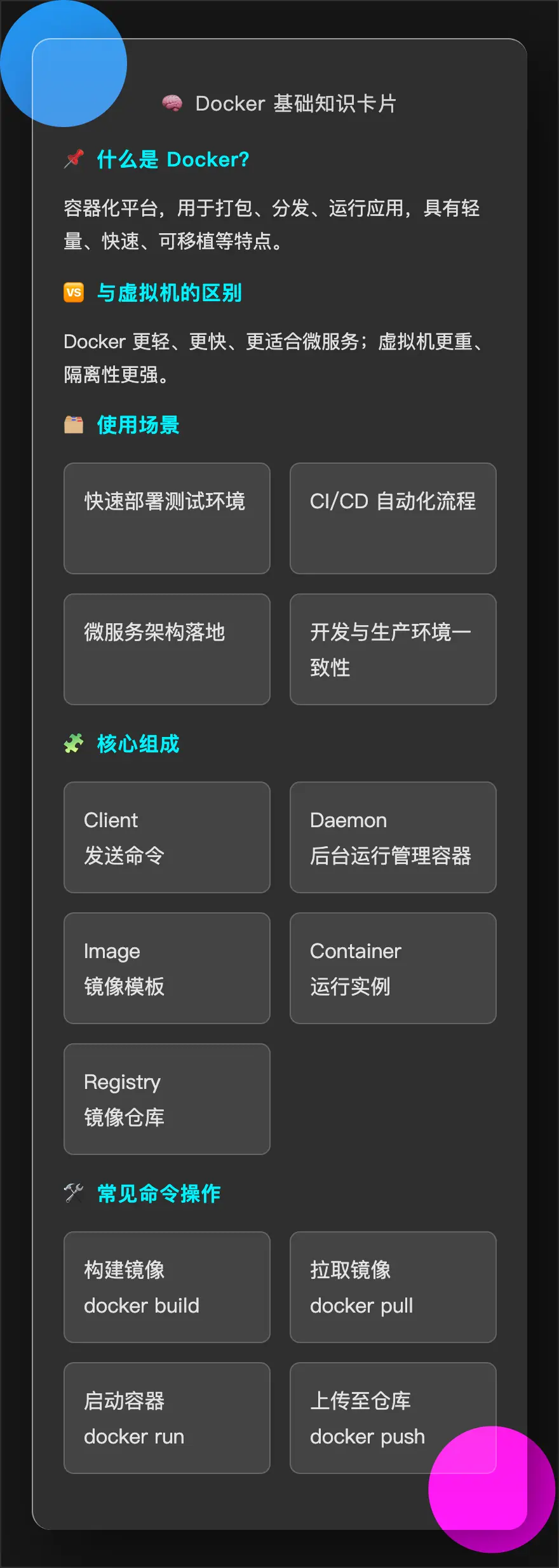
❓Docker 是什么
以下摘自 Docker 官方文档说明:
Docker 是一个开源平台,用于开发、打包和运行应用程序。Docker 可以让你将应用程序与基础设施分离,从而快速交付软件。使用 Docker,你可以像管理应用程序一样管理基础设施。通过利用 Docker 的打包、测试和部署代码的方法论,你可以显著减少从编写代码到在生产环境中运行代码之间的延迟。
🆚 Docker 与传统虚拟机的区别
虽然 Docker 和传统虚拟机(简称 VM)都可以提供隔离的运行环境,但它们的架构和运行方式有本质区别,以下为两者的对比:
架构对比
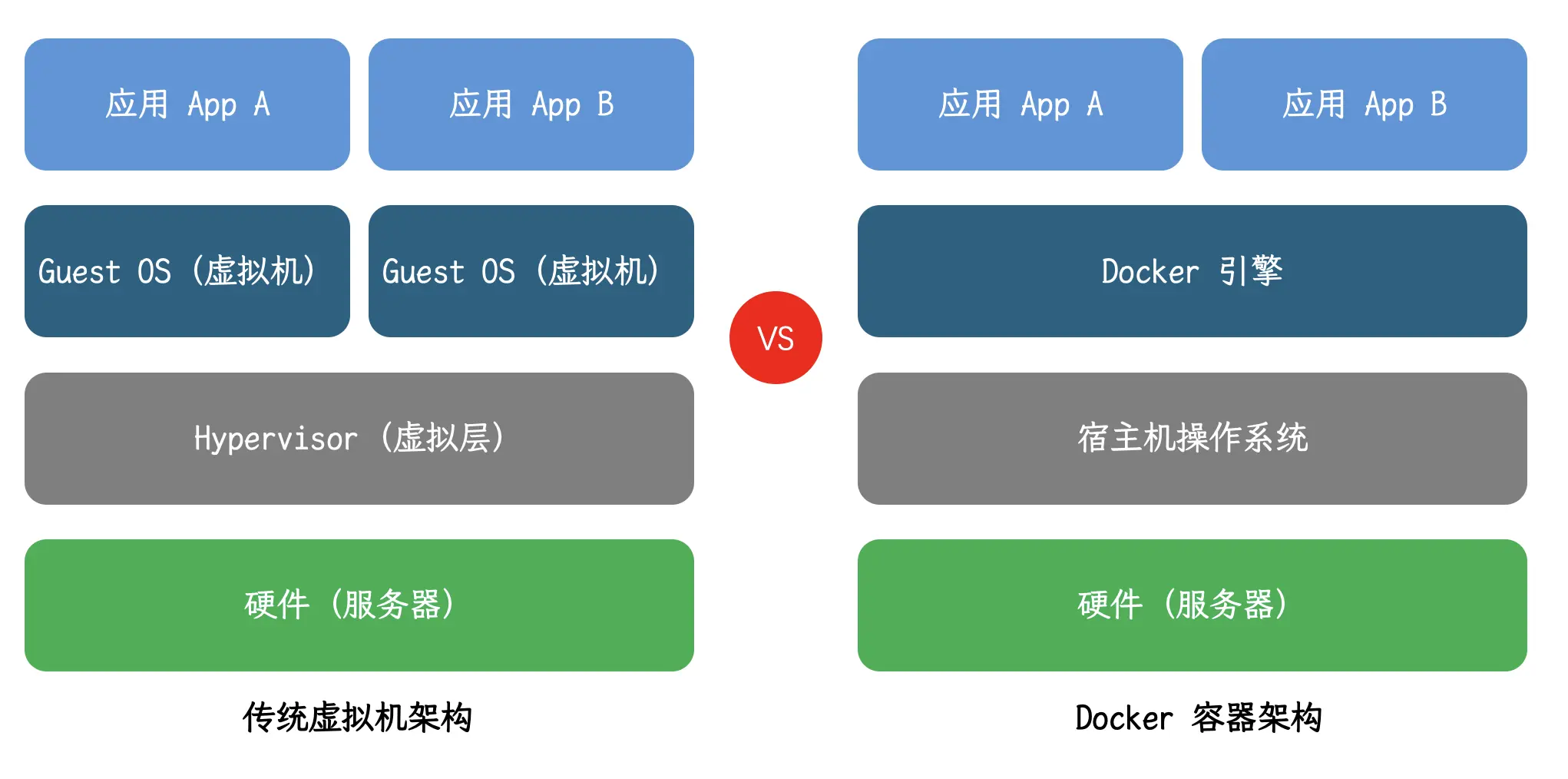
PS:本图为原创设计
核心参数对比
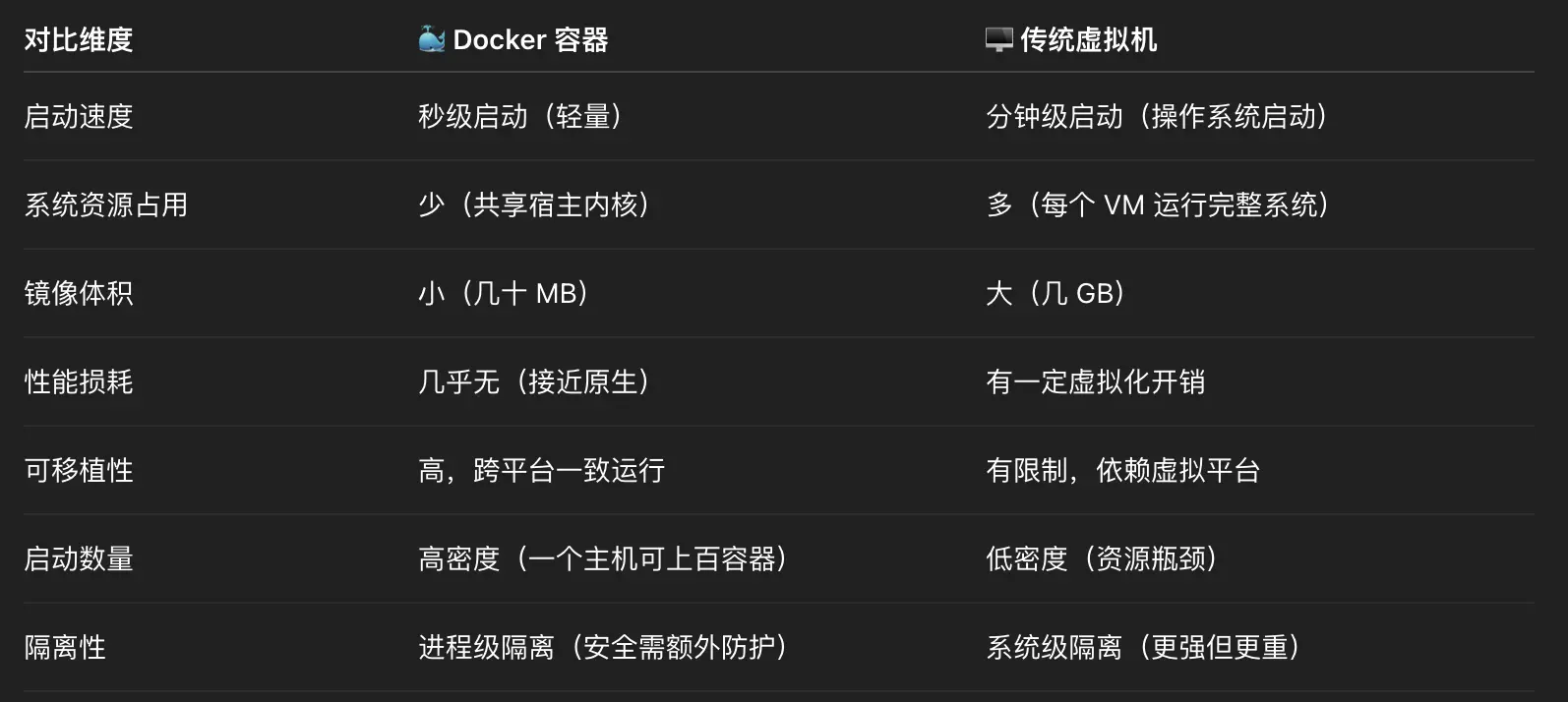
总的来说 Docker 更轻、更快、更适合微服务和持续集成,而传统虚拟机则更重、更稳、更适合强隔离和完整操作系统模拟的场景。
各自都有优缺点,也没必要一味的全部都只上 Docker,可根据实际业务需要进行选择。
🧩 使用场景
Docker 主要在以下场景中使用的较多:
- 开发人员希望快速构建和部署测试环境
- 运维人员进行轻量级应用封装与交付
- DevOps 自动化流程中的 CI/CD 环节
- 构建多平台一致的运行环境(Mac、Windows、Linux)
当然现在实际远不止这些了,Docker 也已拓展到了 AI 领域。
🖼️ 组成架构
以下摘自 Docker 官方文档说明:
Docker 使用客户端-服务器架构。Docker 客户端与 Docker 服务器端通信,后者负责构建、运行和分发 Docker 容器。Docker 客户端和服务器端可以运行在同一系统上,或者您可以将 Docker 客户端连接到远程的 Docker 服务器端。Docker 客户端和服务器端通过 REST API 进行通信,基于 UNIX 套接字或网络接口。
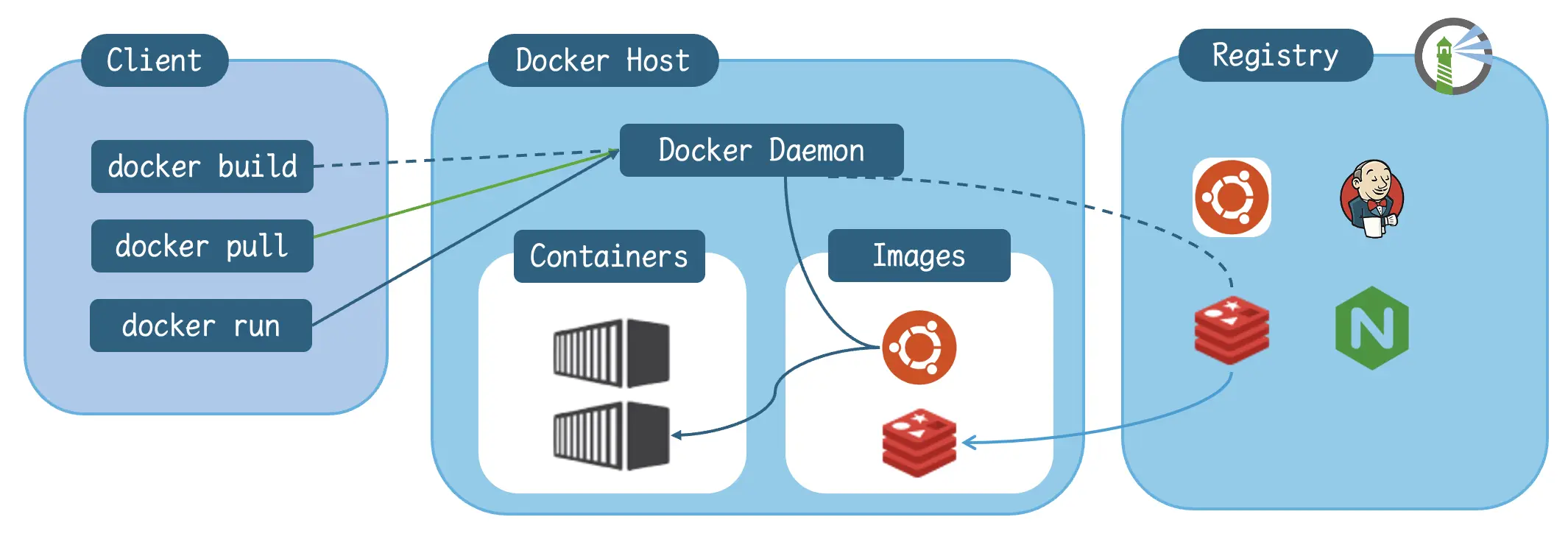
PS:本图为原创设计
通过以上的这张图我们可以发现,Docker 核心组成部分包括:客户端(Client)、服务器端(Daemon)、镜像(Images)、容器(Containers)和仓库(Registry)。
各组成大概说明:
- 客户端:这就是我们最常使用的 Docker 命令,在下面会介绍到有哪些常用命令。
- 服务器端:用于接收客户端命令传递的请求,进行实际的业务运行,如启动容器、上传镜像等。
- 镜像:一个只读的模板,用于创建 Docker 容器,需要注意的是一旦镜像构建完成即不可修改。
- 容器:镜像的运行时实例,是一个轻量级、可移植、隔离的进程环境。
- 仓库:用于存储和分发 Docker 镜像的中央服务,企业或个人也可以部署私有的 Registry(如 Harbor)。
这里就不详细展开了,不然每个部分都可以单开一章:(
🚀 文章小节
1️⃣ 快速安装 Docker
安装比较简单,可参考之前写的一篇文章:《Docker 与 Docker Compose 安装部署》
2️⃣ Docker 常用命令
容器管理相关命令 | 作用 |
docker run -it 镜像名 | 运行容器并进入交互模式 |
docker run -d 镜像名 | 后台运行容器 |
docker ps | 查看正在运行的容器 |
docker ps -a | 查看所有容器(包括已停止) |
docker start 容器ID | 启动已停止的容器 |
docker stop 容器ID | 停止正在运行的容器 |
docker restart 容器ID | 重启容器 |
docker rm 容器ID | 删除容器 |
docker logs 容器ID | 查看容器日志 |
docker exec -it 容器ID /bin/bash | 进入容器的终端交互环境 |
镜像管理命令 | 作用 |
docker images | 查看本地镜像 |
docker pull 镜像名 | 从远程仓库拉取镜像 |
docker rmi 镜像名 | 删除本地镜像 |
docker build -t 镜像名 . | 使用当前目录下的 Dockerfile 构建镜像 |
docker tag 源镜像 新镜像名 | 给镜像打标签 |
docker save -o xxx.tar 镜像名 | 导出镜像为文件 |
docker load -i xxx.tar | 从文件导入镜像 |
仓库相关命令 | 作用 |
docker login | 登录 Docker 仓库,默认是登录官方仓库,可添加私有仓库地址,则登录私有仓库 |
docker logout | 退出登录,默认是退出官方仓库,可添加私有仓库地址,则退出私有仓库 |
docker push 镜像名 | 推送镜像到远程仓库 |
docker pull 镜像名 | 从仓库拉取镜像 |
3️⃣ 运行第一个容器
使用以下命令快速运行第一个容器:
参数说明:
- docker run:运行容器的命令
- registry.cn-hangzhou.aliyuncs.com:私有(非官方)镜像仓库地址,默认不填则为官方地址:hub.docker.com
- lusyoe:命名空间
- hello-world:镜像名称
- latest:镜像tag,又被称为镜像版本。
4️⃣ Dockerfile 基础
当我们需要自定义容器镜像时,就可以通过 Dockerfile 编写镜像构建规则。
创建一个简单的
Dockerfile:基于 Dockerfile 构建镜像:
参数说明:
- docker build:构建镜像命令
- . :当前上下文目录
运行自定义镜像容器:
参数说明:
- docker run:启动容器
- -dp:
d参数表示容器在后台启动,p参数表示指定映射本地端口到容器内的端口
访问容器服务:
5️⃣ Docker 镜像仓库
在上一步我们已经构建出了自己的镜像,那么如何将该镜像部署到服务器上呢。
这里就需要用到镜像仓库进行分发,我们可以使用阿里云的免费个人版镜像仓库,也可以自己搭建Harbor 私有仓库。
使用以下命令上传镜像并在服务器运行容器:
✅ 总结
最后总结一下,本文首先介绍了 Docker 的基础概念,然后带领大家从 0 开始构建第一个 Docker 容器,涵盖安装、运行、构建、上传等关键步骤。
通过理解镜像与容器的关系,你应该可以在任何平台上快速复用环境、部署应用,提升开发效率与可维护性。
Docker 是走向现代 DevOps 与云原生架构的第一步,后续还有多篇关于 Docker 的实战介绍,感兴趣的同学可以持续关注~
有关文章的任何疑问,欢迎您在底部评论区留言,一起交流~
若文章对您有帮助,欢迎 请我喝杯咖啡~
- 作者:青萍叙事
- 链接:https://blog.lusyoe.com/article/docker-getting-started-first-container
- 声明:本文采用 CC BY-NC-SA 4.0 许可协议,转载请注明出处。